Ctrl + P est l’un des raccourcis clavier les plus utiles de Visual Studio Code.
Il vous permet de rechercher rapidement et facilement des fichiers dans votre projet.
Lorsque vous appuyez sur Ctrl + P, une boîte de dialogue de recherche de fichiers s’ouvre en haut de l’éditeur.
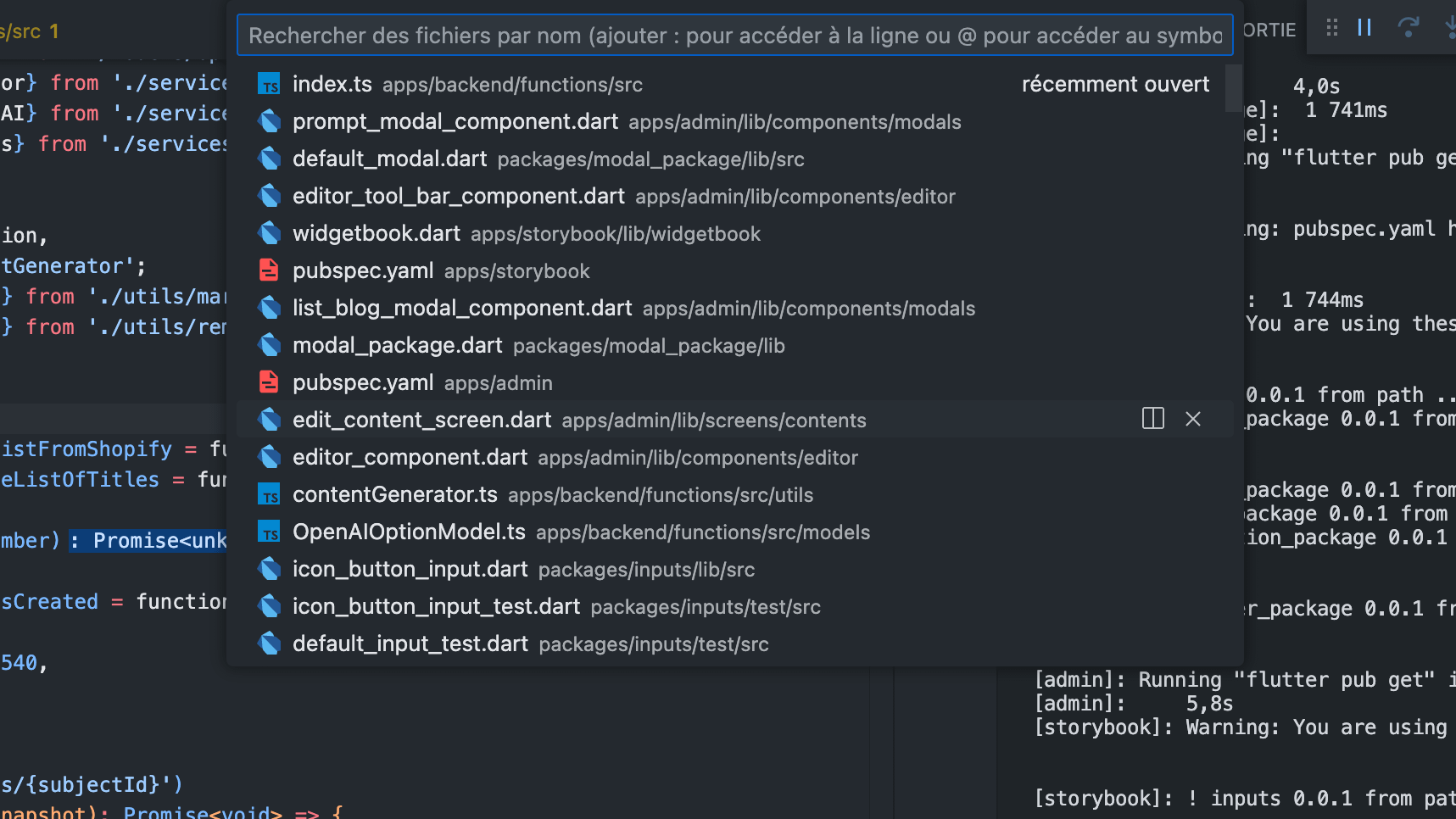
Vous pouvez alors entrer le nom ou une partie du nom du fichier que vous recherchez, et Visual Studio Code affichera une liste de fichiers correspondants.
Il est même possible de chercher des fichiers en utilisant des caractères génériques (*) pour remplacer des parties du nom du fichier.
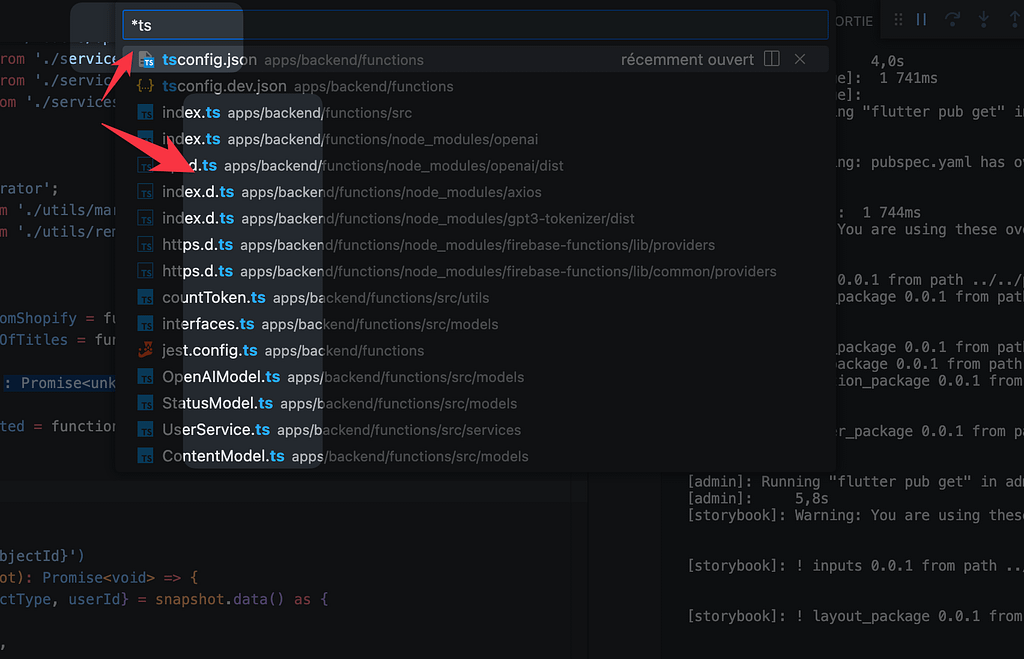
Il est important de noter que Visual Studio Code recherche non seulement les fichiers dans le répertoire de travail actuel, mais également dans tous les sous-répertoires.
Cela signifie que vous pouvez rapidement trouver des fichiers même si vous ne savez pas exactement où ils se trouvent dans votre projet.
Il y a aussi des options pour filtrer les fichiers en fonction de leur extension, ou bien de les trier par nom ou date de modification.
En utilisant Ctrl + P, vous pouvez économiser beaucoup de temps lors de la recherche de fichiers dans votre projet.
Il vous permet de naviguer rapidement et efficacement à travers vos fichiers, vous évitant ainsi de perdre du temps à parcourir manuellement des dossiers et des sous-dossiers.
En résumé, Ctrl + P est un raccourci clavier indispensable pour tous les utilisateurs de Visual Studio Code.
Il vous permet de rechercher rapidement et facilement des fichiers dans votre projet, vous aidant ainsi à rester organisé et productif. N’hésitez pas à l’utiliser régulièrement !
Vous n’avez pas besoin de taper le nom complet du fichier lorsque vous utilisez Ctrl + P pour rechercher un fichier.
Vous pouvez simplement entrer une partie du nom du fichier ou même utiliser des caractères génériques (*) ou de façon sommaire pour remplacer des parties du nom du fichier.
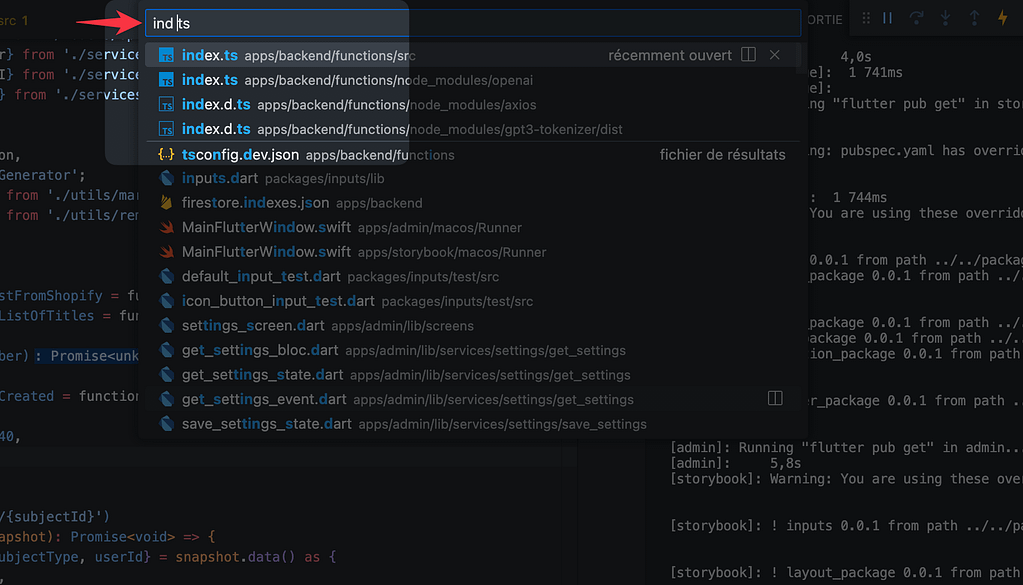
Visual Studio Code va alors afficher une liste de fichiers correspondants à votre recherche, vous permettant de naviguer rapidement et efficacement à travers vos fichiers.
C’est vraiment pratique pour trouver des fichiers rapidement sans avoir à se rappeler exactement comment ils s’appellent ou où ils se trouvent dans votre projet.